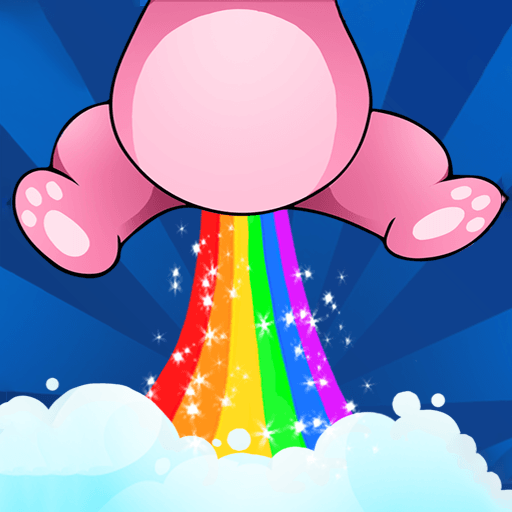Robert Brogliaが制作したアーケードゲーム、MD.emu (Genesis Emulator)でまったく新しい冒険をしましょう。PCやMacでAndroidゲームをプレイできる最も人気の高いゲームプラットフォームBlueStacksで、素晴らしいゲームプレイを体験してください。
ゲームについて
MD.emu (Genesis Emulator)は、セガ GenesisやMega Driveなどの懐かしいアーケードゲームをもう一度遊びたくなるような人にぴったり。手元のデバイスで、昔の名作をサクッと楽しめちゃうこのアプリ、ちょっとした空き時間や友だちと盛り上がりたいときにも最適です。シンプルな操作感で、複雑な設定なしにゲームの世界へ一歩踏み込めます。
ゲームの特徴
-
幅広いファイルサポート
.bin、.smd、.gen、.smsといった形式に加え、圧縮ファイル(ZIP・RAR・7Z)のままでも読み込みOK。一つの場所に集めておけばサクサク起動できます。 -
セガCDも遊べる
US・日本・ヨーロッパ版BIOSがあれば、CDエミュレーションにも対応。あの頃のCDタイトルも手軽に楽しめます(セガCDはベータサポート)。 -
オーディオ重視
FLACやOgg Vorbis、Wav形式の音楽トラックに対応しているので、音もバッチリ再現。やっぱり名作ゲームは音が大事! -
多人数&周辺機器にも対応
6ボタンコントローラーはもちろん、4人同時のマルチタップや光線銃にも対応していて、家族や友人とお気に入りのゲームで盛り上がれます。 -
チートコードで遊び方いろいろ
.pat形式のチートが使えるから、懐かしの裏技やイタズラも試せるし、あの難関タイトルも攻略できるかも? -
コントロールもフレキシブル
オンスクリーンコントローラーは自分好みに配置変更OK。BluetoothやUSB経由でXboxやPSのコントローラー、キーボードも使えます。 -
ストレージの柔軟性
内部ストレージはもちろん、SDカードやUSBなどの外部メディアにも対応。手持ちのゲームデータがどこにあってもすぐ呼び出せます。
パソコンで遊びたいときはBlueStacksで快適にMD.emu (Genesis Emulator)のセガ体験もできちゃいます。
接近戦で優位に立てる正確な操作性と、飛び出してくるようなビジュアルで、すべてのキャラクターに命を吹き込み、ゲームセッションを思い出深いものにしましょう。